Introducción
Jenkins es un servidor de automatización de código abierto. Ayuda a automatizar las partes del desarrollo de software relacionadas con la creación, las pruebas y la implementación, lo que facilita la integración continua y la entrega continua.
Jenkins es un sistema basado en servidor que se ejecuta en contenedores de servlets como Apache Tomcat. Admite herramientas de control de versiones, incluidas AccuRev, CVS, Subversion, Git, Mercurial, Perforce, ClearCase y RTC, y puede ejecutar proyectos basados en Apache Ant, Apache Maven y sbt, así como scripts de shell arbitrarios y comandos por lotes de Windows.
En este artículo, le mostraremos cómo instalar Jenkins en sistemas Ubuntu.
Si desea instalar Jenkins en CentOS 8/RHEL 8, este artículo puede ser útil (Jenkins en CentOS )
Instalación
Simplemente siga los pasos a continuación
- Mantenga su servidor actualizado
sudo apt-get update -y && sudo apt-get upgrade -y- Instalar Java (OpenJDK 11).
sudo apt-get install default-jre -y- Verifique la instalación comprobando la versión de Java con el siguiente comando.
java -version
- Instale Jenkins con estos comandos a continuación.
wget -q -O - https://pkg.jenkins.io/debian-stable/jenkins.io.key | sudo apt-key add -
sudo sh -c 'echo deb https://pkg.jenkins.io/debian-stable binary/ > /etc/apt/sources.list.d/jenkins.list'
sudo apt-get update
sudo apt-get install -y jenkinsNota :Los comandos anteriores instalarán la versión LTS. LTS se elige cada 12 semanas del flujo de lanzamientos regulares como el lanzamiento estable para ese período de tiempo.
- Iniciar y habilitar Jenkins
systemctl start jenkins && systemctl enable jenkins- Configure el firewall permitiendo el puerto 8080, que es el puerto predeterminado en el que escucha Jenkins.
ufw allow 8080- Compruebe si el puerto se ha agregado o no
ufw status- Configurar Jenkins, primero necesitamos obtener la contraseña de administrador predeterminada , puede encontrarlo con el siguiente comando.
cat /var/lib/jenkins/secrets/initialAdminPassword
- Acceda a Jenkins abriendo su navegador y luego vaya a http://IP_address:8000 , se le dirigirá de la siguiente manera:
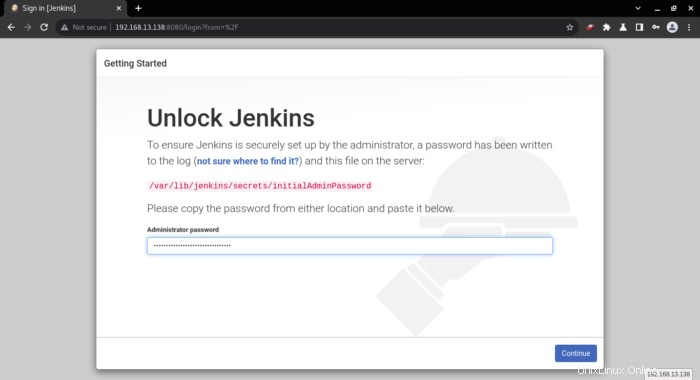
- Copie su contraseña de administrador del shell, péguela y haga clic en continuar botón.
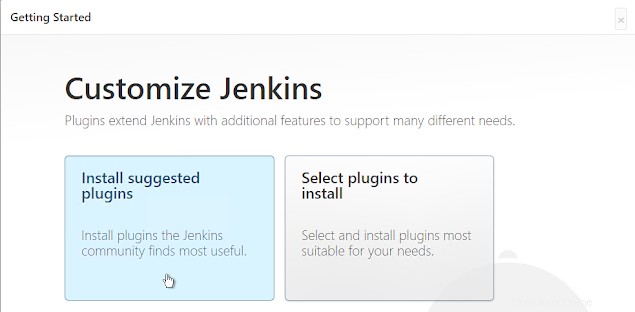
- Aquí, será redirigido a esa página en la que puede elegir su personalización para Jenkins, por lo que elegiré Instalar complementos sugeridos que instalarán todas las aplicaciones requeridas y todos los complementos necesarios como se muestra a continuación.
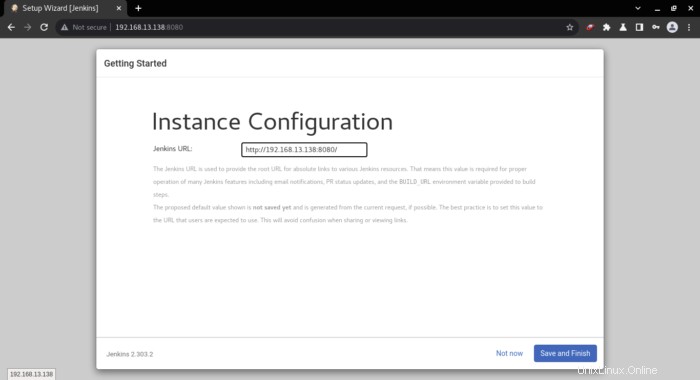
- Después de que finalice la instalación de los complementos, puede crear un usuario administrador o simplemente omitir estos pasos y continuar con el usuario administrador predeterminado como se muestra a continuación.
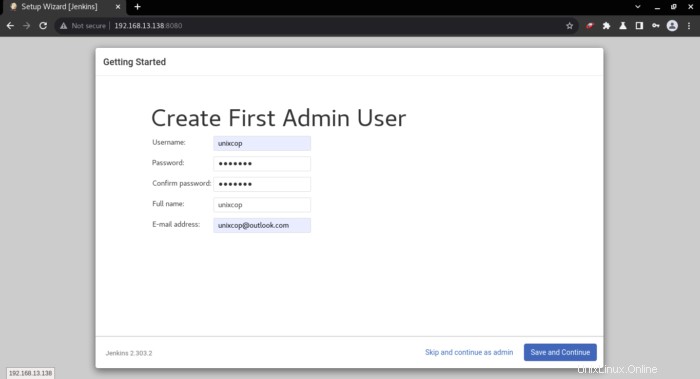
- La configuración de la instancia le proporcionará la URL de Jenkins, simplemente haga clic en Guardar y finalice como se muestra a continuación.
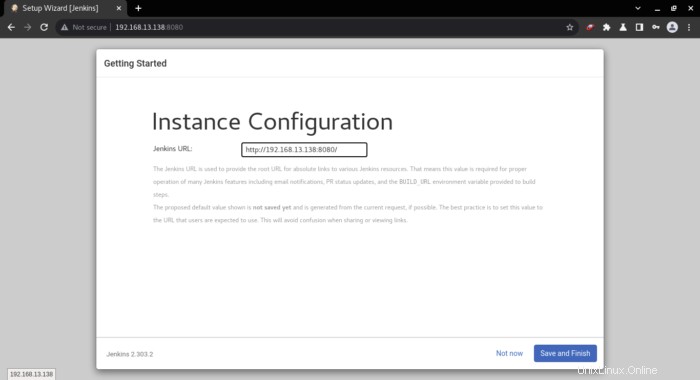
- La configuración está completa como se muestra a continuación, así que haga clic en Comenzar a usar Jenkins
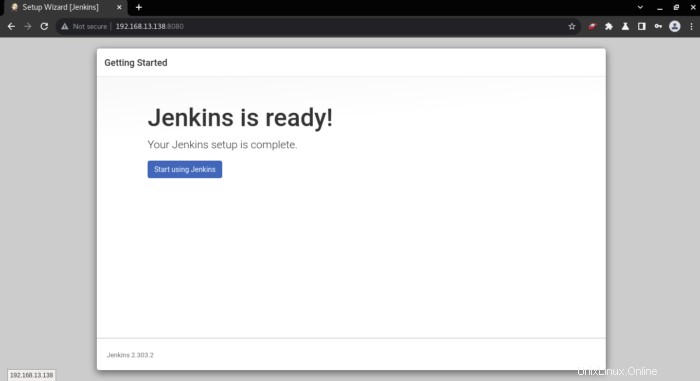
- Finalmente, se le dirigirá al Panel de control de Jenkins como se muestra, Así que disfrute con Jenkins.
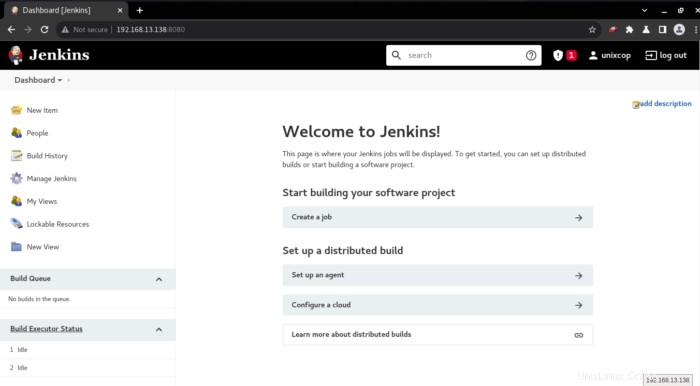
Conclusión
Eso es todo...
Entonces, en esta guía de instalación, ilustramos cómo instalar y configurar Jenkins en Ubuntu 20.04
Gracias